4 Wege, WhatsApp-Chats auf ein neues iPhone zu übertragen

Geschrieben von Bastian Günter | Aug 22, 2025
Die neuesten iPhones sind zweifellos die coolsten Mobiltelefone überhaupt. Sie verfügen über hochwertige Displays, die neuesten Sicherheitstechnologien, ultraschnelle Bildwiederholraten und vieles mehr. Natürlich möchten die meisten Menschen ihr altes Telefon gegen ein brandneues iPhone eintauschen.
Aber es gibt ein Problem: Sie müssen alle Ihre alten Daten auf ein neues Telefon übertragen oder riskieren, dass Sie wieder ganz von vorne anfangen müssen. Zum Beispiel könnten neue iPhone-Benutzer WhatsApp-Chats von Android auf iPhone oder iPhone auf iPhone übertragen wollen. Und genau darum geht es in diesem praktischen Leitfaden.
Teil 1: Empfohlene Methode zur schnellen und einfachen Übertragung von WhatsApp-Chats auf das iPhone
Beginnen wir den heutigen Beitrag mit dem einfachsten, schnellsten und professionellsten Weg, WhatsApp-Chats von iPhone zu iPhone oder iPhone zu Android zu übertragen. Mit MobileTrans können Sie WhatsApp-Chats auf iPhone oder Android in nur wenigen Schritten übertragen und sichern. Dieses Programm kann alle WhatsApp-Daten sichern, wie z.B. mit Sternen versehene Nachrichten, Status-Updates, Gruppennachrichten, Videos und alle WhatsApp-Daten, die Sie haben. Und abgesehen von WhatsApp können Sie auch Daten in iPhone-Apps wie Wechat, Viber, LINE und Kik sichern.
Schlüsselfunktionen:
- Übertragen Sie WhatsApp-Daten wie Textnachrichten, Videos, Audio, Sticker, etc.
- Sichern Sie WhatsApp-Daten direkt auf iOS- und Android-Geräten.
- Sichern Sie die Daten anderer iPhone-Apps für soziale Medien wie Viber, LINE, WeChat und Kik.
- Stellen Sie alle unabsichtlich gelöschten Daten aus Ihrem WhatsApp wieder her.
- Läuft reibungslos unter macOS 10.15 und Windows 10.
MobileTrans - WhatsApp-Übertragung zu iPhone
1-Klick-Lösung zur WhatsApp Chatsverlauf-Übertragung zu iPhone. Unterstützt die Übertragung von Kontakten, Fotos, Musik, Videos, Kalender und mehr.
Hier erfahren Sie, wie Sie WhatsApp-Chats von iPhone zu iPhone oder Android zu iPhone übertragen:
Schritt 1. Starten Sie Wondershare MobileTrans auf Ihrem Windows PC und verbinden SIe Ihr Telefon mittels USB Kabel mit Ihrem PC.
Schritt 2. Tippen Sie auf die Registerkarte Sichern & Wiederherstellen auf der Hauptseite und klicken Sie dann auf "Appdaten sichern" Sie sehen anschließend ein Pop-Up Fenster mit mehreren Auswahlmöglichkeiten. Wählen Sie in diesem Fall WhatsApp.

Schritt 3. Folgen Sie den aufgeführten Anweisungen, um USB Debugging auf Ihrem verbundenen Telefon zu ermöglichen. Klicken Sie auf Einstellungen > Zusätzliche Einstellungen > Entwickleroptionen > USB Debugging falls Sie Android verwenden.
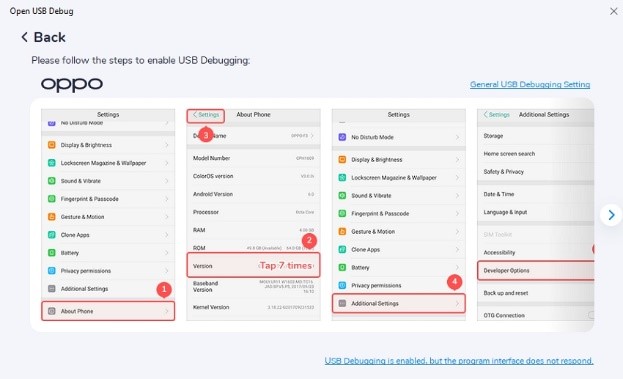
Schritt 4. Wählen Sie nun den Namen Ihres Telefons unterhalb des Quellenmenüs aus, bevor Sie auf Start klicken, um WhatsApp Daten von Telefon auf PC zu übertragen.

Schritt 5. Nach der Übertragung von WhatsApp Chats auf Ihren PC, drücken Sie auf Wiederherstellen und wählen sie dann das Zielgerät. Dies sollte natürlich Ihr neues iPhone sein. Klicken Sie abschließend auf Start, um den Sicherungsvorgang zu starten. So einfach ist das!
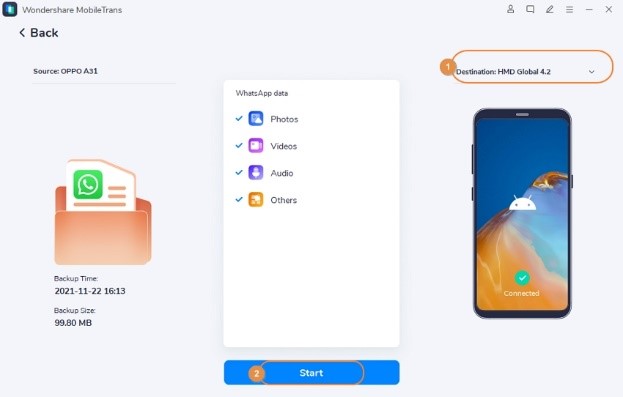
Teil 2: Verwenden Sie das iCloud Backup, um WhatsApp-Chats zu übertragen
Das gute an WhatsApp ist, dass Nutzer direkt Chats über iCloud auf dem iPhone sichern können. Verlinken Sie einfach Ihr iCloud Konto und verwenden Sie es, um alle Ihre WhatsApp Chats problemlos zu speichern. Sie können auch automatische Backups einrichten, wenn Sie eher vergesslich sind. Schauen wir uns also direkt an, wie man WhatsApp Chats mit dem iCloud Backup von iPhone zu iPhone überträgt:
Schritt 1. Starten Sie WhatsApp auf dem iPhone und tippen Sie auf Einstellungen in der rechten unteren Ecke.
Schritt 2. Tippen Sie auf Chats und dann auf Chat Backup.
Schritt 3. Tippen Sie auf Jetzt sichern, um das Speichern der WhatsApp Nachrichten in der iCloud zu starten. Sie können auch den Schalter für das Einbeziehen von Videos aktivieren, um auch Videos zu sichern.
Schritt 4. Wie anfänglich erwähnt können Sie WhatsApp Chats auch automatisch sichern. Um dies zu tun, klicken Sie auf die Schaltfläche "Auto Backup" über "Video einschließen" und wählen Sie dann täglich, wöchentlich oder monatlich aus.
Schritt 5. Installieren und starten Sie WhatsApp nun auf Ihrem neuen iPhone. Verifizieren Sie nun Ihre alte Telefonnummer und Ihre Cloud-ID.
Schritt 6. Tippen Sie abschließend auf "Chatverlauf wiederherstellen", um Ihre gesicherten WhatsApp Daten auf dem neuen Telefon wiederherzustellen.
Vorteile:
- Native iPhone WhatsApp Backup Methode.
- Schnell und leicht verständlich.
Nachteile:
- Nutzer können WhatsApp Nachrichten von Android nicht sichern und wiederherstellen.
- Langsam bei Dateien wie Videos und Audios.
Teil 3. WhatsApp Chats von Android auf iPhone exportieren
Ein weiterer einfacher Weg, um WhatsApp Chats zu übertragen ist der Export über Email. Diese Methode ist selbsterklärend, was die folgenden Schritte bestätigen. Jedoch können Nutzer nur eine Nachricht auf einmal exportieren. Noch schlimmer ist, dass Sie die Chats auf einem neuen Telefon nicht wiederherstellen können. Nichtsdestotrotz, hier sind die Schritte dazu:
Schritt 1. Öffnen Sie WhatsApp und tippen Sie auf die Unterhaltung, welche Sie teilen möchten.
Schritt 2. Klicken Sie auf das elliptische Symbol und dann auf Mehr.
Schritt 3. Tippen Sie auf Chat exportieren und entscheiden sich dann, ob Sie mit oder ohne Medien exportieren möchten.

Schritt 4. Wählen Sie Gmail und exportieren Sie den WhatsApp Chat auf Ihr neues Telefon. Sie können auch nach Skype, Yahoo Mail, OneDrive, etc. exportieren.
Vorteile:
- Schnell und einfach zu verstehen.
- Whatsapp Medien miteinbeziehen.
Nachteile:
- Benutzer können mehrere WhatsApp Chats nicht gleichzeitig übertragen.
- Sie können die exportierten Nachrichten nicht wiederherstellen, da diese in einer Dokumentdatei sind.
Teil 4: Übertragen von WhatsApp-Daten von iPhone zu iPhone mittels iTunes
iTunes wird weitestgehend als "Schweizer Taschenmesser" des Apple Ökosystems angesehen. Das Desktop Programm kann Lieder herunterladen und kaufen, Medienbibliotheken organisieren, Audiodateien konvertieren und so weiter. Noch interessanter ist aber, dass iTunes Ihr WhatsApp Daten von einem alten iPhone auf ein neues sichern kann. Sie möchten wissen, wie das geht? Lesen Sie einfach weiter!
Schritt 1. Verbinden Sie Ihr altes iPhone mittels Lightning Kabel mit Ihrem Computer und öffnen Sie iTunes.
Schritt 2. Wählen Sie den Namen Ihres Telefons auf der linken Seite und drücken Sie auf Zusammenfassung.

Schritt 3. Navigieren Sie zum Backups Bereich und klicken Sie auf "Jetzt sichern". iTunes beginnt umgehend mit der Sicherung all Ihrer Telefondaten, inklusive Ihrer wertvollen WhatsApp Chats.
Schritt 4. Sobald der Backupvorgang erfolgreich abgeschlossen ist, trennen Sie Ihr altes iPhone und verbinden Sie das neue iPhone.
Schritt 5. Wählen Sie nun den Namen Ihres neuen Telefons in iTunes aus, gehen Sie auf Zusammenfassung und klicken Sie auf Backup wiederherstellen.
Vorteile:
- Kostenlose open-Source iPhone WhatsApp Backup Methode.
- WhatsApp Chats im Stapel auf iPhone übertragen.
Nachteile:
- Diese Methode kann für Anfänger etwas umständlich sein.
- Sie können WhatsApp Chats nicht von Android auf iPhone und umgekehrt übertragen.
Fazit
Diese Methoden sollten Ihnen helfen, WhatsApp Chats schnell und einfach auf das iPhone zu übertragen. Aber wie Sie sehen haben ein paar Lösungen unschöne Einschränkungen. Zum Beispiel können Sie nicht die per Email exportierten WhatsApp Chats auf dem iPhone wiederherstellen. Zusätzlich unterstützen iTunes und iCloud nicht die Übertragung von Android auf iPhone. Also schlage ich die Verwendung von Drittanbieter-Software wie MobileTrans vor, um die besten Ergebnisse zu erzielen. Bedenken Sie nur, dass dieses professionelle Programm kostenpflichtig ist.
Weitere Artikel empfohlen:
Heiße Artikel
Alle Kategorieren


MobileTrans - WhatsApp Übertragen




Bastian Günter
chief Editor